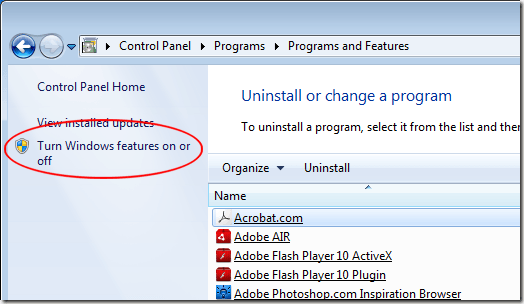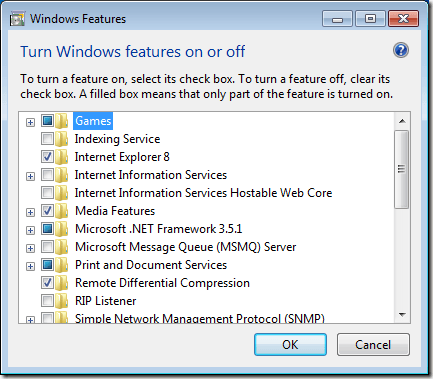Windows Media Playerは、Windowsオペレーティングシステム内からさまざまなオーディオおよびビデオファイルを再生できるMicrosoftアプリケーションです。 Windowsの一部ですが、一部の人々はまだメディアを再生するために他のアプリケーションを使用することを選択しています。 Windows Media PlayerをWindows 7からアンインストールする方法を学びます。
Windows Media Playerをアンインストールする理由
Windows Media PlayerはWindowsでメディアを再生するのに人気がありますが、競合他社のメディアプレーヤーと比較して。特に、プレイヤーはサードパーティのコーデックでうまく動作しないと批判されています。
理由を問わず、Windows Media Playerを使用しないとPCにインストールする必要はありません。それを使用するつもりです。ただし、Windowsからプレーヤーをアンインストールすると、PCのすべてのユーザーが影響を受けることに注意してください。
PC全体の変更をコンピュータに適用する前に、他のユーザーに確認して、Windows Media PlayerはPCで使用できなくなりました。
Windows 7からWindows Media Playerをアンインストールする
Windows 7からWindows Media Playerをアンインストールする前に、管理者権限を持つアカウントを使用してPCにログインする必要があります。ログインしたら、スタート>コントロールパネル>プログラム>プログラムと機能をクリックします。
機能のアンインストールまたは変更ウィンドウが開きます。画面の左端にある[Windows機能を有効または無効にする]リンクをクリックします。
Windowsの機能を有効または無効にする]ウィンドウが表示されます。
Windows 7のアプリケーションや機能をインストール、アンインストール、オン/オフすることができるウィンドウです。 メディア機能というラベルのウィンドウで、その横にあるプラス記号をクリックします。
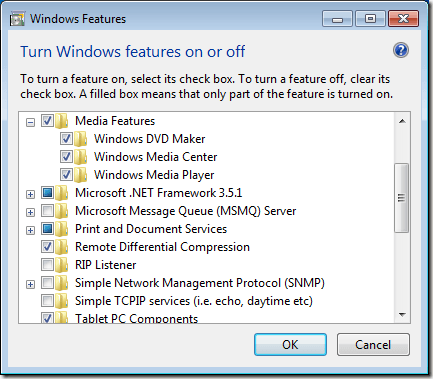
Windows Media Playerというラベルの付いた項目を探し、チェックをはずしますその隣のボックス。 [OK]ボタンをクリックし、指示に従ってプレーヤーをアンインストールします。この操作を行うUACの権限を昇格させなければならない場合があります。 Media Playerの使い方によっては、アプリケーションのアンインストール方法に関する一連の質問が表示されることがあります。もう一度Windows Media Playerを使用する場合は、管理者権限のあるアカウントでWindows 7にログインしてください。
Windowsの機能を有効または無効にする]ウィンドウに移動し、[メディア機能]の下のWindows Media Playerの横にあるボックスに再度チェックを入れます。
Windows Media PlayerをWindows 7からアンインストールする理由はたくさんありますが、その理由は何ですか?Microsoftはこれを簡単に実行できました。心が変わったら、いつでもアプリケーションをオンに戻して、もう一度使い始めることができます。